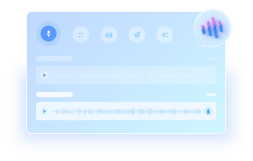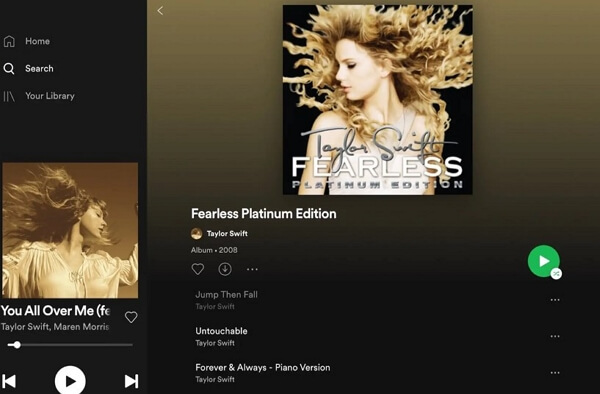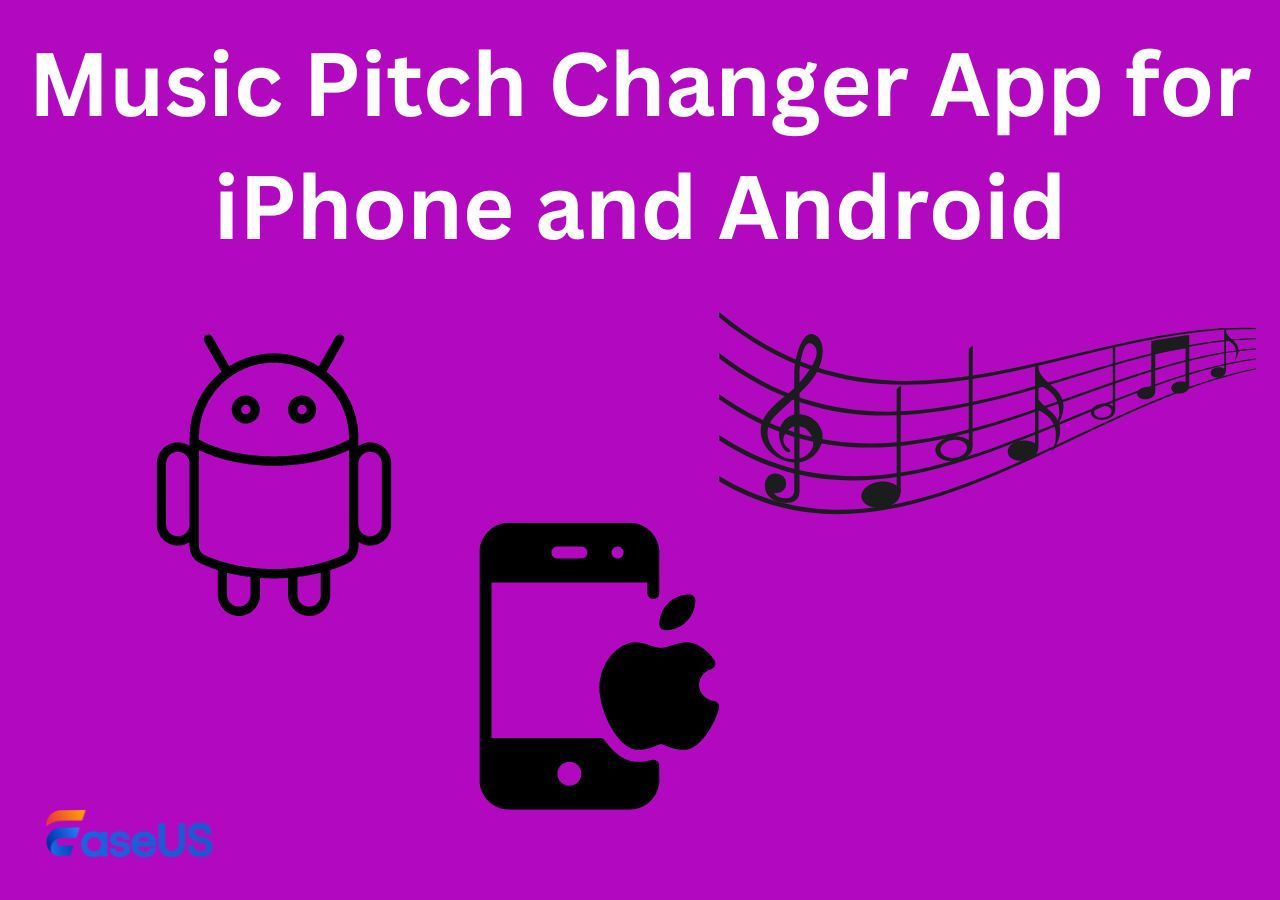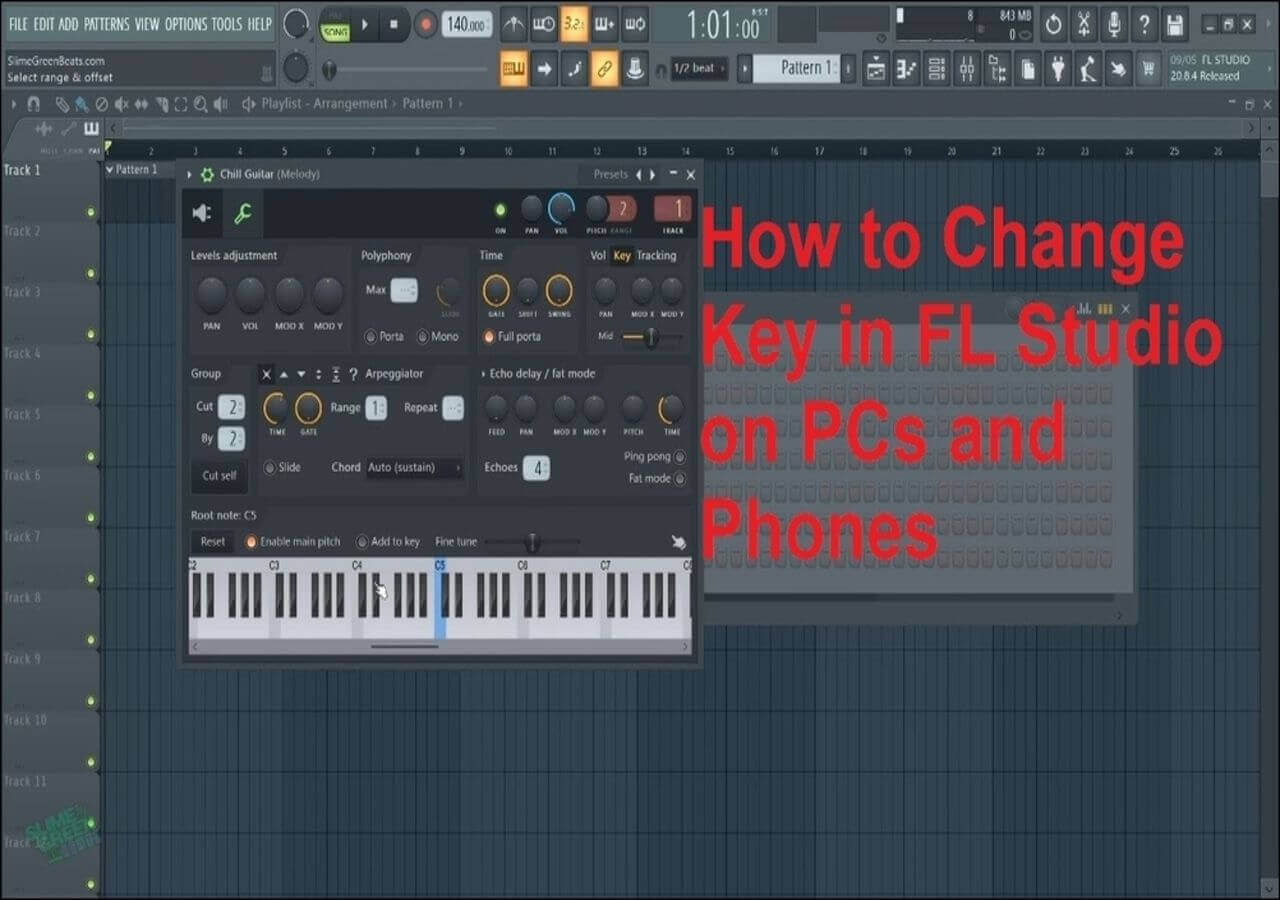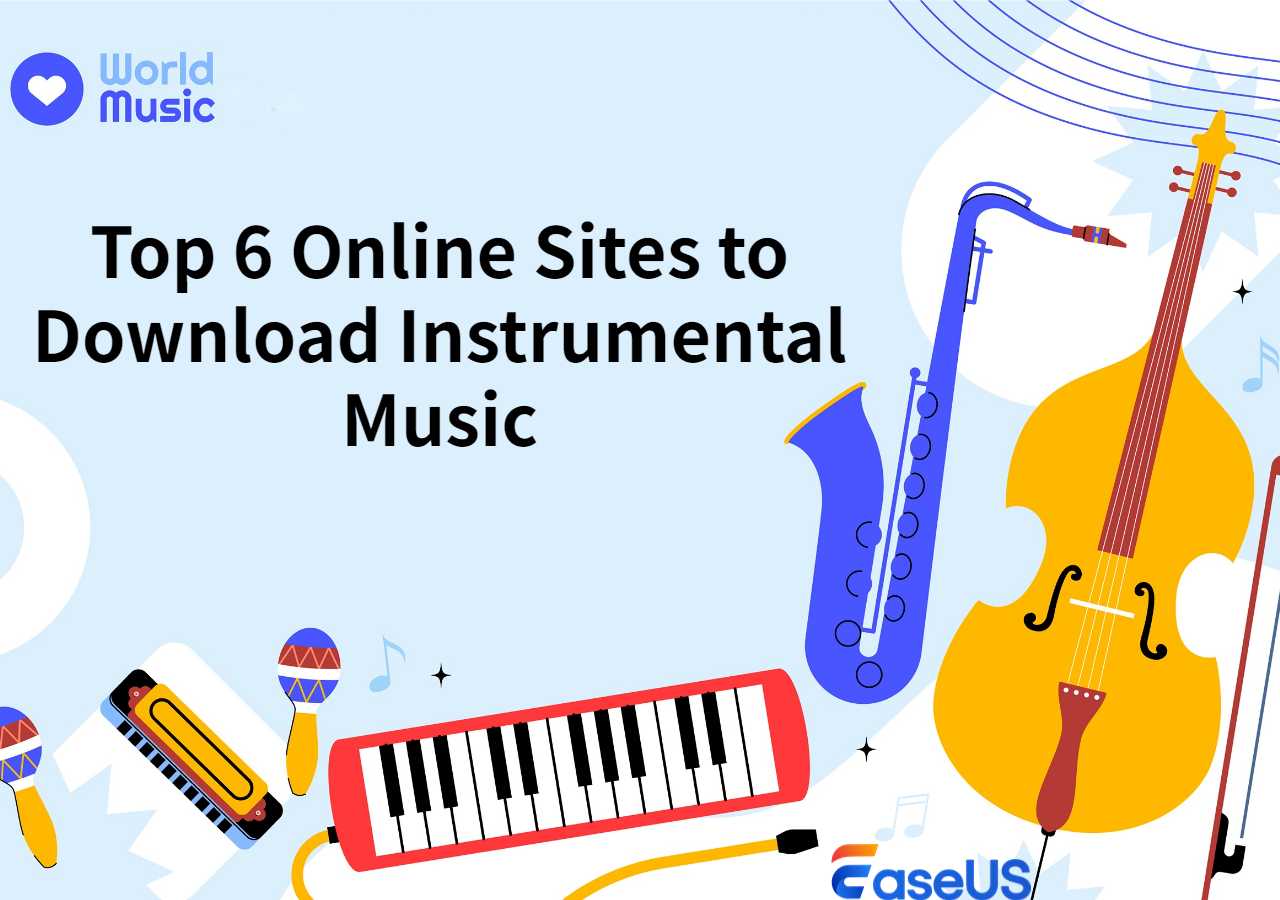文章內容
您是否想將人聲與樂器分離,以便添加畫外音或混音?許多音樂和歌唱愛好者希望在不失去品質的情況下去除人聲,以便透過翻唱歌曲或混音作品來展示自己的技能。在這種情況下,您需要一個人聲移除工具來將人聲從音樂檔案中分離出來。本文將介紹五款最佳的人聲移除工具,並下載單獨的音訊檔案。請閱讀全文,了解更多詳情。
| 軟體📱 | 效能 | 難易度級別🔎 | 相容性💻 |
| EaseUS線上人聲消除器 | 高的 | 超簡單 | Web瀏覽器 |
| 大膽 | 緩和 | 中等的 | Windows、Mac 和 Linux |
| FL 工作室 | 好的 | 難的 | Windows 和 Mac |
| GarageBand | 緩和 | 中等的 | Mac 和 iPhone |
| 樂隊實驗室 | 緩和 | 簡單的 | 桌面和行動裝置 |
線上免費分離人聲和樂器
🖥️相容性: Web
💰價格:免費
如果您不想下載整個軟體或想要在手機上隔離樂器,那麼線上人聲消除器最適合您。
EaseUS線上人聲消除器是一款 AI 驅動的工具,用於擷取背景音樂或人聲。借助精準的 AI 技術,您只需幾個步驟即可將人聲從背景噪音中分離出來,從而創建卡拉 OK 版本、混音版等。透過這款軟體,您可以建立top帶缺口的器樂音軌,並將人聲從背景噪音中分離出來。
| ⭕優點 | ❌缺點 |
|---|---|
|
|
嘗試一下該工具,您就會喜歡它。
將人聲與樂器分開線上
請在您的社交媒體上分享這篇文章,因為許多嶄露頭角的歌手和音樂家都在尋找像EaseUS在線人聲消除器這樣的優秀免費工具。
在桌面上從樂器中提取人聲
如果您是專業藝術家,最好使用桌面應用,它能提供更多功能,讓您以高音質品質提取音樂中的樂器。本節將詳細介紹兩款出色的桌面應用,用於從歌曲中去除人聲。
1. 大膽
🖥️相容性: Windows、macOS 和 Linux
💰價格:免費
如果你曾經使用過音訊,那你一定有接觸過 Audacity。它是一款出色的清唱合唱提取工具,可用於錄製、編輯和提取音訊的清唱合唱。借助“立體聲轉單聲道”功能,我們可以將人聲和樂器分離到左右聲道。之後,我們就可以下載有背景音樂的檔案了。
| ⭕優點 | ❌缺點 |
|---|---|
|
|
請按照指南了解如何使用 Audacity 從歌曲中刪除人聲。
步驟1.下載「Audacity」並開啟軟體。
步驟2.點選「檔案」>「開啟」/「新建」並打開,從電腦中選擇檔案。
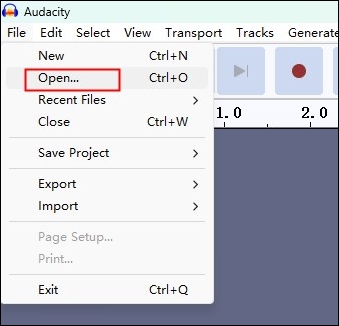
步驟 3.點選左側窗格中檔案名稱旁的「向下箭頭」 。

步驟4.從下拉式選單中選擇「將立體聲拆分為單聲道」選項。

步驟5.現在,您將獲得兩首曲目,聆聽它們,找到帶有樂器的曲目,然後使用“X”圖示刪除另一首。

步驟6.下載所需格式的背景音樂。
2. FL Studio
🖥️相容性: Windows 和 macOS
💰價格:該工具提供四個付費版本,價格從 99 美元到 899 美元不等
FL Studio,俗稱 FruityLoop,是一款數位音訊工作站 (DAW),可讓您創作音樂、進行母帶處理並修改人聲。雖然這是一個複雜的解決方案,但我們依靠相位消除技術在 FL Studio 中去除歌曲中的人聲。我們引入了反相和實際相位來消除人聲,從而獲得背景音樂。
| ⭕優點 | ❌缺點 |
|---|---|
|
|
以下是有關如何在 FL Studio 上從歌曲中刪除人聲的詳細資訊。
步驟1.開啟應用程式,點擊中間的「播放清單」將聲音拖入應用程式。

步驟2:在設定插槽2中,點選top處的“新增” ,找到“音訊片段”,並取消選取“主傳送”。在插槽2中,按下向下箭頭並選擇「Fruity Stereo Shaper」效果。重新命名為“Vocal Kill” ,並向下拖曳最外側的左右滑桿來改變相位。
現在,按一下箭頭以新增「Maximus」效果,然後按一下右箭頭將其設為「預設」 。

步驟3.現在,要設定插槽3,請按一下它並將其重新命名為「Bypass」。再次按一下向下箭頭以選擇“Maximus”效果並將其標記為“預設”。

步驟4:點選 Vocal Kill Maximus 視窗。將“低”和“高”設定為“靜音” 。 “中”選擇“Comp Off”。點選“Monitor”左側的按鈕完成設定。

步驟 5.點選“Bypass Maximus Windows”,並將“MID”設定為“ Muted” ,將“LOW”和“HIGH”設定為“Comp Off” 。

步驟6:設定「儀錶板」。點選「新增」>「儀表板」 ,然後點選向下箭頭。然後,導覽至「新增控制」>「滾輪」>「灰色亮面」 ,並新增控制旋鈕。
使用標題列將旋鈕重新命名為“低切” 。重複相同步驟,將另一個旋鈕重新命名為「高切」 ,然後點擊鎖定按鈕。

步驟7:對於「LOW CUT」旋鈕,請右鍵點擊它並選擇「建立自動化剪輯」。點選“無”框 > “儀錶板滾輪1” > “接受”。對Bypass Maximus視窗的低頻部分執行相同操作。
右鍵點選“HIGH”>“建立自動化剪輯”。點選“無”框>“儀錶板滾輪 2”>“接受”。對第二個最大值視窗的 High 執行相同操作。

步驟 8.最後一步,在播放音訊檔案時,使用「低切」和「高切」旋鈕去除人聲。達到所需的樂器音色檔案後,下載輸出檔並使用它。

將人聲與樂器應用程式隔離
讓我們看看可以用來將人聲與樂器分離的應用程式。
1. GarageBand
🖥️相容性: Apple產品
💰價格:免費
GarageBand 是 Apple 的專有應用程式軟體,專為 iPhone 和 Mac 上的 Apple 用戶打造的一款功能齊全的音樂工作室。雖然最簡單的方法是將文件中的人聲軌靜音,但許多文件並沒有單獨的人聲,所以我們需要使用這款人聲消除應用中的均衡器功能。
| ⭕優點 | ❌缺點 |
|---|---|
|
|
GarageBand Mac 中隔離人聲的過程與電話中的過程類似。
步驟 1.在 iPhone 上開啟 GarageBand。
第 2 步。開啟“項目”並選擇要從中刪除人聲的音軌。
步驟3.點選「控制」並導覽至「外掛程式和均衡器」部分。

步驟4.您將看到包含 EQ 選項的插件和 EQ 螢幕。選擇“VISUAL EQ”以調出圖形 EQ 顯示。

步驟5。這個螢幕可以幫助你調整EQ頻率,濾除人聲。我們知道,人聲的典型頻率範圍在85到350Hz之間,我們需要使用點來濾除這些頻率。

步驟 6.完成所需調整後,預覽音訊並在完成後按一下「完成」 。
提示:使用均衡器時要小心,因為它會移除您要消除的頻率範圍內的所有元素。如果同一頻率範圍內還有其他元素,它們也會被移除,導致整個混音失真。
2. 樂隊實驗室
🖥️相容性: Windows 和 Mac
💰價格:免費
另一個線上DAW(數位音訊工作站)旨在提升音樂人音訊的工作效率和創作過程。 BandLab 配備了其自帶的AI音訊增強器Splitter,它允許你將歌曲分成四個音軌:人聲、鼓聲、貝斯和其他樂器。
| ⭕優點 | ❌缺點 |
|---|---|
|
|
以下是使用 BandLab 從歌曲中刪除人聲的方法。
步驟1.開啟「BandLab」>「建立」>「工具」>「拆分器」。

步驟2.點選「+」選項新增檔案。該應用程式支援時長不超過 15 分鐘的音訊和影片檔案。
步驟 3.提交檔案後,由 AI 驅動的 Splitter 會為您完成這項工作。

步驟 4.您可以看到四個獨立的音軌,包括人聲、貝斯、鼓和其他音軌。
步驟5.要消除人聲,請點選人聲軌下方的靜音按鈕。

第六步,點選「匯出」下載最終的沒有人聲的音訊檔案。

最後的話
使用優秀的工具將人聲與樂器分離對於提取準確的音樂至關重要品質。這篇文章向您展示如何使用top5軟體從歌曲中擷取樂器。您可以參考其優缺點和操作步驟,從眾多工具中選擇合適的一款。
正如您從這些工具中看到的,許多工具都需要您經歷一段學習過程才能獲得音樂檔案。如果您想在幾個步驟內將人聲與樂器分離,EaseUS線上人聲移除器是最佳選擇。訪問下方的軟體,加入您的檔案並快速提取輸出。
關於樂器與人聲分離的常見問題解答
以下是一些關於人聲與樂器分離的常見問題。希望這些問題對您有幫助。
1. 如何運用樂器將人聲從歌曲中分離出來?
相位消除是從歌曲中分離人聲最有效的方法。使用這種方法,你必須將原版和相同的器樂歌曲以反相的方式傳遞,以消除人聲。如果你覺得很難,可以使用EaseUS線上人聲消除器,透過 AI 程式來分離人聲。
2. 如何自由分割人聲和樂器?
免費分割人聲和樂器的最簡單方法是使用EaseUS線上人聲去除器。
1. 造訪網站並點擊「選擇我的檔案 」以上傳音訊。
2.強大的AI辨識人聲並將其與樂器區分開。
3. 現在,您可以根據自己的選擇下載人聲或樂器。
3. 如何分離背景音樂和語音?
Audacity 提供將立體聲分離為單聲道的選項,以將音樂與背景噪音分離。
1.開啟Audacity並將音訊檔案上傳到平台。
2. 點選左側面板中歌曲名稱旁的向下箭頭。
3. 從選項中選擇「將立體聲拆分為單聲道」。
4. 現在,您將擁有兩個獨立的文件,分別是背景音樂和人聲。匯出背景音樂並刪除人聲。